Умная прикроватная лампа xiaomi mijia bedside lamp 2 mjctd02yl белая

Уникальная технология, благодаря которой вся поверхность лампы равномерно излучает свет.*
Заполните комнату мягким светом, чтобы создать приятную атмосферу.




Новый подход к освещению. Днём и ночью.
Яркость до 400 люмен позволяет лампе с лёгкостью наполнить светом комнату обычного размера. Установите минимальный уровень яркости 2 люмена, чтобы превратить лампу в ночник.
Доброе утро.
Начните день правильно.
Mi Bedside Lamp 2 просыпается вместе с вами, позволяя вашему телу следовать естественным циркадным ритмам.
- Функция "Доброе утро".
- Таймер включения/отключения.
Ночник
Отдых — это самое важное
Установите минимальный уровень яркости 2 люмена, чтобы превратить лампу в ночник
- Отложенное отключение
- Ассистент отдыха
Специальная технология смешивания цветов наполнит красками самую тёмную ночь
Высококачественная лампа в сочетании со специальной технологией смешивания цветов позволят точно отрегулировать цветовой тон.
Создайте идеальную атмосферу в вашей комнате.



Уют и гармония
Наслаждайтесь мягким освещением во время чтения любимой книги. Используйте сенсорное управление, чтобы простым движением сменить атмосферу
Ещё ярче. Ещё прекраснее. Ещё лучше
- Регулировка цвета
- Регулировка цветового тона
(от 1700 К до 6500 К) - Регулировка яркости
- Режим смены цветов

Используйте голосовое управление для управления вашей лампой.
Mi Bedside Lamp 2 поддерживает функцию голосового управления. Окунитесь в эпоху "умного" освещения. Теперь не нужно вставать с кровати, чтобы включить свет. Включайте и выключайте свет, регулируйте яркость, цвет или цветовую температуру при помощи Amazon Alexa или Google Ассистента.
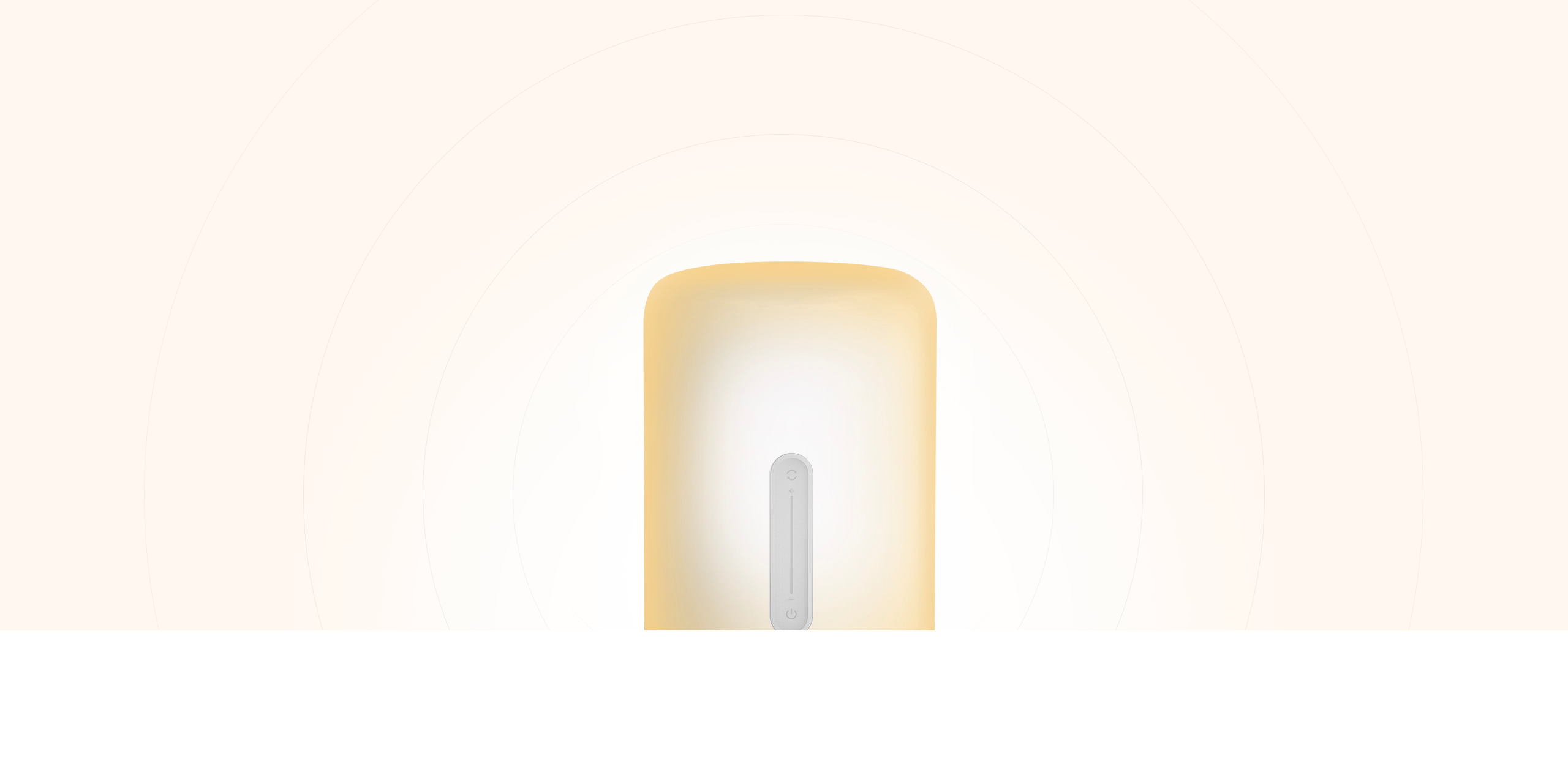
Управляйте лампой по-разному
Поддержка Apple HomeKit и приложения Mi Home позволяет объединить все ваши смарт-устройства в одно целое,
а также управлять ими при помощи Google Ассистента или Amazon Alexa. Возможности ограничены только вашим воображением
"Привет, Siri!
Измени цвет лампы на желтый"
Используйте Siri для управления лампой при помощи вашего iPhone, iPad, Apple Watch или Mac. Используйте голосовые команды или настройте сценарии автоматизации для ещё
большего удобства.
Подключите лампу через приложение Mi Home и управляйте вашим смарт-домом из любого места.
- Приложение Mi Home
- Соединение со
смарт-устройствами
Интуитивно понятное управление.
Проведите пальцем для регулировки.
Коснитесь сенсорной панели, чтобы включить лампу.
Проведите пальцем для регулировки яркости.Забудьте о поиске выключателя в темноте.
- Нажмите для смены освещения
Удерживайте для смены режима - Проведите вверх или вниз
для регулировки яркости - Нажмите для включения/выключения
Удерживайте, чтобы активировать
отложенное отключение

Шедевр в каждой детали.
Специальная конструкция и технология смешивания цветов помогут создать уютную атмосферу в комнате.

Mi Bedside Lamp 2 соответствует перечисленным ниже стандартам качества.
Наработка на отказ: 17 лет
Предзаказ
Оплатите сейчас и ваш заказ будет отправлен в течение 1 недели.
- Будьте первым, кто получит это
Сделайте предзаказ для гарантированного получения Mi товаров.
Совершите покупку и оплатите сейчас. Примерное время отправки составит 1 неделю.
Для защиты Mi Фанов от спекуляций адрес доставки не может быть изменен
В случае изменения цены продукта перед отправкой, цена заказа изменена не будет
Я прочитал(-а) и принимаю Xiaomi Online Условия и положения о предзаказах
Обновленная версия прикроватного светильника Xiaomi Mijia Bedside Light 2 (MJCTD02YL)
В этом обзоре мы рассмотрим вторую версию прикроватного светильника Mijia Bedside Light 2. Вторую если первой считать wi-fi версию, но если быть полностью точным — до нее существовала еще версия, оборудованная только Bluetooth интерфейсом.
Содержание
Где купить
(цены указаны на момент публикации обзора в основной валюте магазина)
Параметры
Поставка
Поставляется лампа в экосистемной белой коробке, с указанием логотипа Mi, Mijia сверху и Apple HomeKit внизу. Про Yeelight тут ни слова, хотя реально светильник делают они.

Все надписи на коробке, за исключением единиц измерения, названия операционок, ссылки на сайт — на китайском языке. Это продукт для внутреннего рынка, как и большая часть устройств экосистемы, поэтому в приложении MiHome нужно устанавливать локализацию — материковый Китай
Что в коробке
Основной объем коробки занимает светильник, который, по сравнению с предыдущими версиями убавил в высоте, зато серьезно добавил в диаметре. Кроме него, внутри имеется еще плоская квадратная коробка с блоком питания и инструкция на китайском.

Блок питания совершенно аналогичен тому, что идет в комплекте с первой wi-fi версией ночнике. Довольно массивный белый пластиковый кирпич с плоской американской вилкой. Мне нравится когда такие блоки питания имеют к розетке отдельный кабель, а не сразу вставляются в нее. Параметры блока питания также остались неизменными — 100-240 В входное напряжение и 12 В — выходное, мощность до 12 Ватт
Конструкция
Сравнительно с более стройными цилиндрами прикроватников от Philips и первой версии Mijia — новинка имеет более бочкообразную форму. Она имеет самую большую площадь активной поверхности — которая испускает свет.

Кроме этого, управление перекочевало с верхнего торца на фронтальную поверхность. Верхняя часть новинки — гладкая. По опыту эксплуатации скажу что это хорошая идея, так как на светильник удобно что-то сверху поставить, например IP камеру.

Разъем питания находится в нижней части светильника, на противоположной от размещения органов управления стороне. Светильник стоит устойчиво благодаря трем резиновым ножкам, которые образуют почти правильный круг. Между ними продублированы параметры и находится QR код с ссылкой на приложение управления.
Приложение
В качестве приложения управления используется Mihome. После включения светильника первый раз, он создает свою вай фай сеть. Ее-то и обнаруживает Mihome, по названию определяя тип устройства и предлагает его подключить. Далее в процессе работы мастера подключения, смартфон подключается напрямую к светильнику и передает ему параметры подключения к домашней wi-fi сети. После этого светильник перезагружается уже с новыми параметрами.
Может случится так, что мастер подключения не дождется момента когда светильник перезагрузится и напишет и том, что подключение прервалось, так бывает. Повторно подключать не надо — новое устройство вскоре найдется в локации Dafult Room, или в случае с лампой — в группе устройств Lighting. Первое включение проверяет и в случае необходимости обновляет прошивку.
Главные экраны приложения аналогичны существующим светильникам от Yeelight, находящимся в экосистеме. Управление освещением в режиме белого свечения, вверх вниз — яркость в процентах. Цветовая температура — вправо влево — от 1700 до 6500 К.
В выключенном состоянии, экран отображает звездное ночное небо, а в цветном режиме — свайпом по горизонтали регулируется цвет, яркость — аналогично белому режиму.
Режим Flow — световой поток. Вместо выбора 4х сменяющих друг друга цветов, как светильниках старой версии, на этом экране имеется карта оттенков, в каких будет происходить смена. Такое я встречал, например в плагине к второй версии светодиодной ленты. Имеется возможность и вручную назначить цвета. Яркость регулируется вертикальным свайпом, скорость смены цветов — горизонтальным.
Меню избранное содержит 11 предустановленных режимов — включая излюбленные многими схемы рассвета и заката. В отличии от прикроватного светильника первой версии — тут добавлен режим чтения, яркости второй версии для этого вполне хватает.
Основное меню состоит из привычных для таких светильников пунктов — настройки светильника, расписание включения, автоматизации, общий доступ к устройству, основные параметры и помощь. Вопреки моим ожиданиям — ведь в параметрах указан Bluetooth 4.2 BLE — функции BT шлюза тут нет, думаю это скоро решится при очередном обновлении. Меню расписаний позволяет планировать время включения и выключения лампы.
В меню настройки устройства имеется возможность настроить таймер автоматического отключения — 15 минут по умолчанию, время работы в режиме ночника — с возможностью выключения через заданный интервал, хорошо подойдет для детских, опцию отключения подсветки панели управления на светильнике и избранные цвета.
Избранные цвета — которые переключаются верхней кнопкой на панели управления лампы, могут содержать от 2 до 4 предустановленных вариантов белого света с разной цветовой температурой и от 2 до 7 вариантов цветовой подсветки, как они переключаются будет немного дальше.
В автоматизациях устройсто может работать только как действие сценария и предоставляет 17 вариантов реакции на условие — От включения и выключения до смены цветовой температуры, цвета, яркости, включение на заданный интервал времени, работа в режиме ночной подсветки. При этом плавной регулировки, например для условия вращение кубика — нет.
Если вы используете один и тот же аккаунт и локацию для приложений Mihome и Yeelight — то светильник отобразится в последнем — автоматически. Функционал тут, несмотря на внешние отличия — такое же как в Mihome — плавная настройка цветовой температуры и яркости в режиме белого свечения, выбор произвольного цвета в цветном режиме.
Цветовой поток имеет настраиваемую скорость и возможность 4х сменяемых друг друга цветов. Имеется аналогичный набор предустановленных сцен в меню избранное. В верхнем меню настроек — ничего примечательного не нашлось.
А вот в нижнем меню — имеется очень важная для меня настройка — это режим управления по локальной сети. Такой имеется только у светильников Yeelight, его наличие и работа в этом приложении — недвусмысленно говорят о том, кто является производителем устройства. Этот режим, напомню, нужен для работы с альтернативными системами.
Ручное управление
Управление светильником на мой взгляд стало намного удобнее — панель управления имеет собственную подсветку, которая может отключаться в меню плагина, нижняя кнопка отвечает за включение и выключение светильника по короткому нажатию, по длинному — включается таймер обратного отсчета, настраиваемый в плагине.
Яркость регулируется сенсорным вертикальным ползунком, причем столбик подсветки соответствует установленному уровню яркости. Клик на верхней кнопке — переключает избранніе режимы света, которые настраиваются в плагине, удержание — переключает избранное между белым и цветным режимом.

По сравнению с светильником первой версии — новинка явно ярче, это заметно во всех режимах работы как белого свечения
Мерцание
При помощи доступных методов, визуально, на камеру — никаких признаков мерцаний обнаружено не было.
Home Assistant
С интеграцией в альтернативные системы управления, при активации режима управления по локальной сети — нет. При включенном обнаружении — светильник автоматически появляется в системе, хотя лично я предпочитаю прописывать их вручную. Светильник поддерживает 63 функции управления
После включения светильника — появляется возможность регулировать яркость, цветовую температуру, переключать его в цветной режим

Кроме этого доступен весь набор стандартных световых эффектов, которых значительно больше чем в стандартном приложении.
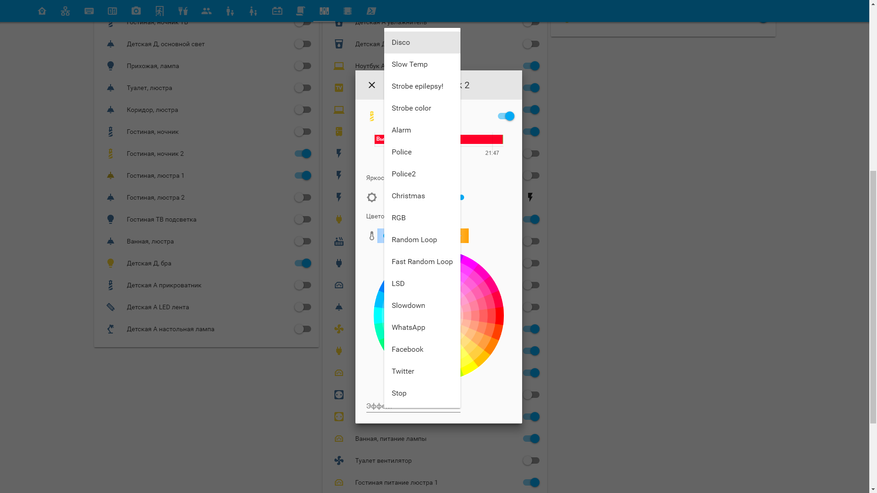
Видеоверсия обзора
Рекомендую посмотреть тем, кто хочет увидеть как управляется и работает светильник вживую -
Вывод
Новый светильник получился ярче, интереснее, с более удобным управлением, мне оно нравится значительно больше сенсорной крышки с кнопкой на первой версии. Нет никаких проблем с интеграцией в сторонние системы.
Из минусов можно выделить — отсутствие в текущей прошивки функции BLE шлюза, но как показывает практика, ее скоро добавят.
Если вы хотели себе качественный, управляемый, интегрируемый в умный дом светильник, но так и не решились купить себе первую версию — можно смело заказывать вторую.
Обзор умной лампы Xiaomi Mi Bedside Lamp 2: Apple HomeKit против Алисы и Mi Home

На днях я приобрёл себе умную прикроватную лампу Xiaomi Mi Bedside Lamp 2, на упаковке которой гордо красуется надпись о поддержке системы умного дома от Apple под названием HomeKit.
Сначала я вообще не планировал писать статью о лампе, но так случилось, что именно HomeKit натолкнул меня на это, ибо реализация данной функции оставляет желать лучшего, чего от «яблочной» компании я просто не ожидал.
К счастью, лампой можно управлять не только через HomeKit. Каждый метод управления данной лампой я подробно опишу в этой статье.
Несколько слов о лампе
Лампа представляет собой компактную белую капсулу (габариты составляют 254 x 152 x 152 мм). Верхняя светящаяся часть выполнена из глянцевого пластика, а нижняя (та, которая соприкасается со столом) — из матового. Кроме того, на дне расположены три резиновые ножки.

Спереди на лампе размещены сенсорные элементы управления (сверху вниз): клавиша смены режимов освещения, полоса регулировки яркости, а также кнопка включения.

Клавиша смены режимов освещения регулирует два параметра: температуру освещения, либо просто цвета. Переключение между ними осуществляется по долгому нажатию на клавишу, а кратковременное нажатие меняет непосредственно саму температуру/цвет. Конкретные наборы температур и цветов (поддерживается 16 млн цветов), которые будут переключаться по нажатию, можно настроить в приложении Mi Home.
Сама лампа даёт мягкий, как бы матовый, свет. Максимальное значение яркости составляет 400 люмен, что в теории достаточно для её использования в качестве одного из основных источников света, однако такая всенаправленность светового потока, увы, не позволит с полным комфортом читать книгу или что-то писать от руки. Эту вещь лучше использовать в качестве декоративного освещения или ночника.

Для последнего кейса использования в лампе даже есть специальный режим, при котором яркость опускается ниже стандартного минимального значения (ниже двух люмен), а подсветка клавиш при этом и вовсе отключается. Днём может показаться, что лампа в этом режиме выключена, но в кромешной темноте создаётся ненавязчивый тёплый свет, при котором комфортно спать.
Для подключения к смартфону лампа использует Bluetooth 4.2, Wi-Fi (сети 5 Гц не поддерживаются), а также три приложения на выбор: вышеупомянутый Mi Home, приложение «Дом» (часть системы HomeKit) и «Яндекс» (с возможностью управления через «Алису»). Остановимся подробнее на каждом из них, ибо есть серьёзные отличия.
Apple HomeKit
Начну не по порядку, чтобы долго вас не томить и объяснить, чем же мне так не нравится система умного дома от Apple.
Сразу оговорюсь, что все проблемы HomeKit будут описаны лишь для одной единственной лампы. В тандеме нескольких устройств данная система может заиграть иными красками, однако пока я себе приобрёл только лампу, и с ней работа через «яблочный» ассистент получается достаточно корявой.
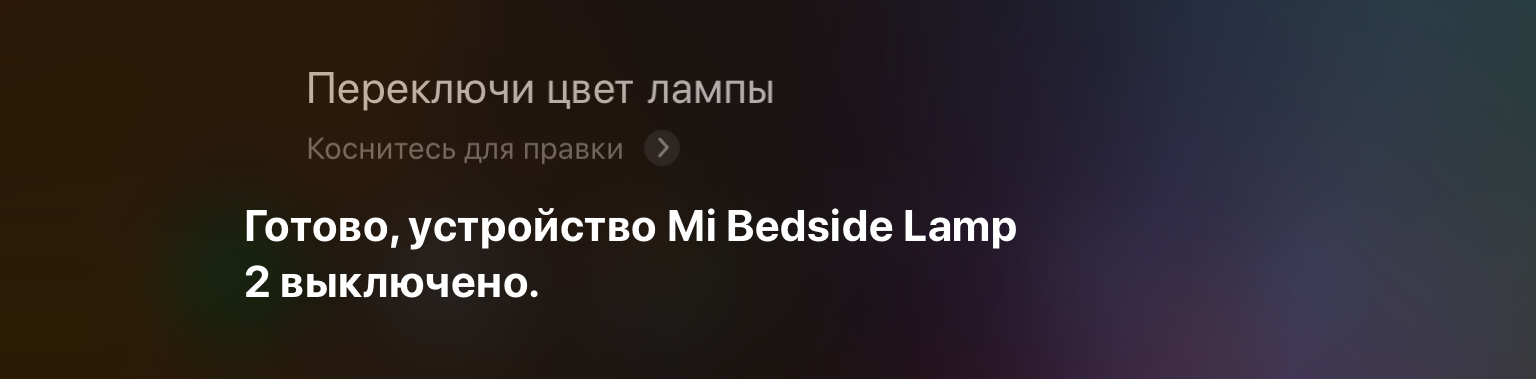
По умолчанию HomeKit не умеет почти ничего. После добавления устройства в систему, с помощью Siri можно будет лишь включить/выключить лампу, сделать поярче/потусклее (с шагом 25%), а также выставить конкретный процент яркости — всё. Ни изменить цвет, ни поменять температуру освещения невозможно. С этого момента придётся всё крутить в приложении «Дом» ручками.
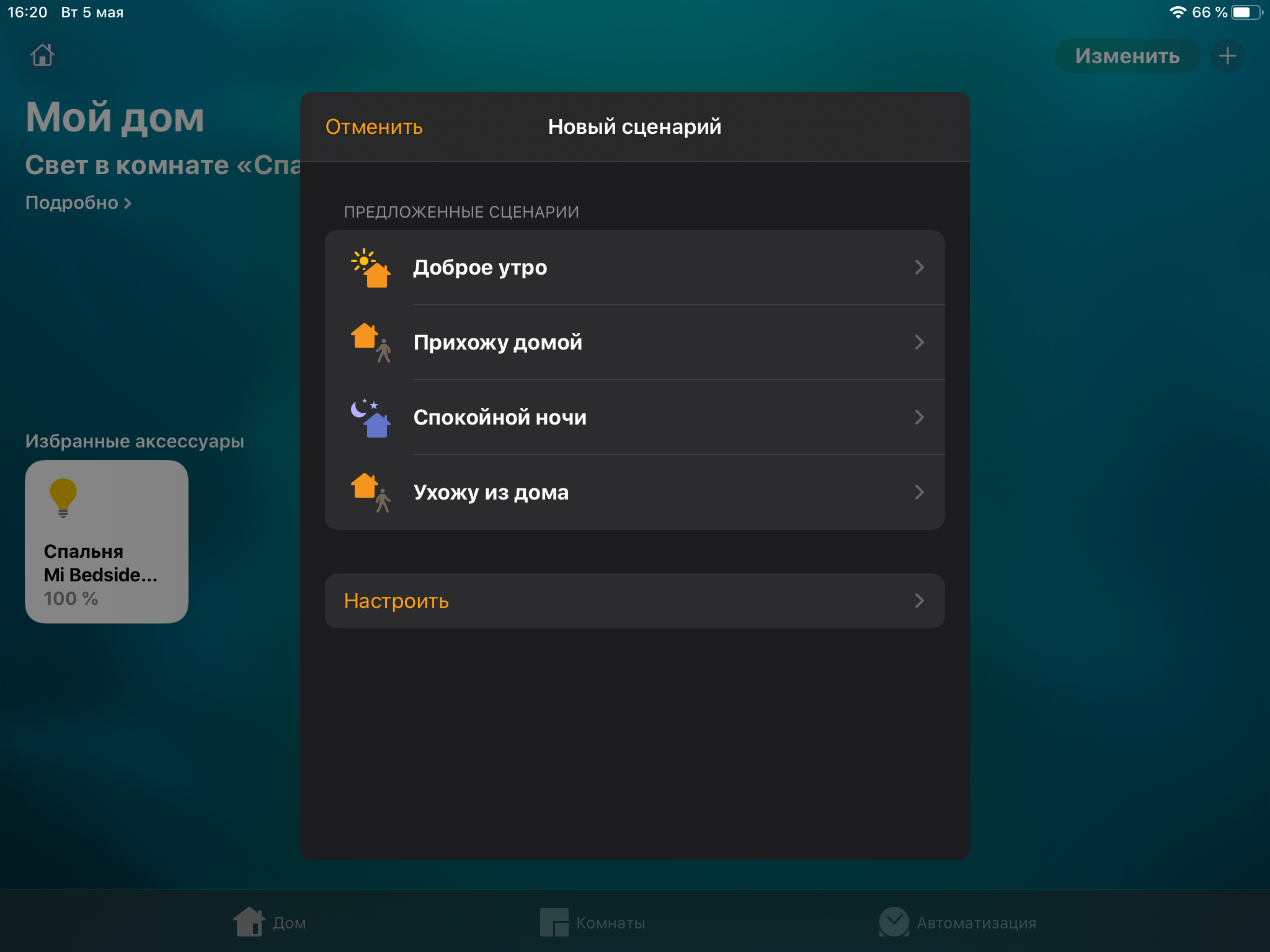
Итак, «Дом» встречает нас набором стоковых сценариев вроде «Доброе утро», «Прихожу домой», «Спокойной ночи» или «Ухожу из дома». Сценарий — это цепочка действий, которые произведут ваши добавленные устройства. Активировать сценарий можно нажатием или с помощью Siri. Поскольку всего у меня только одна лампа, работать будем лишь с ней.
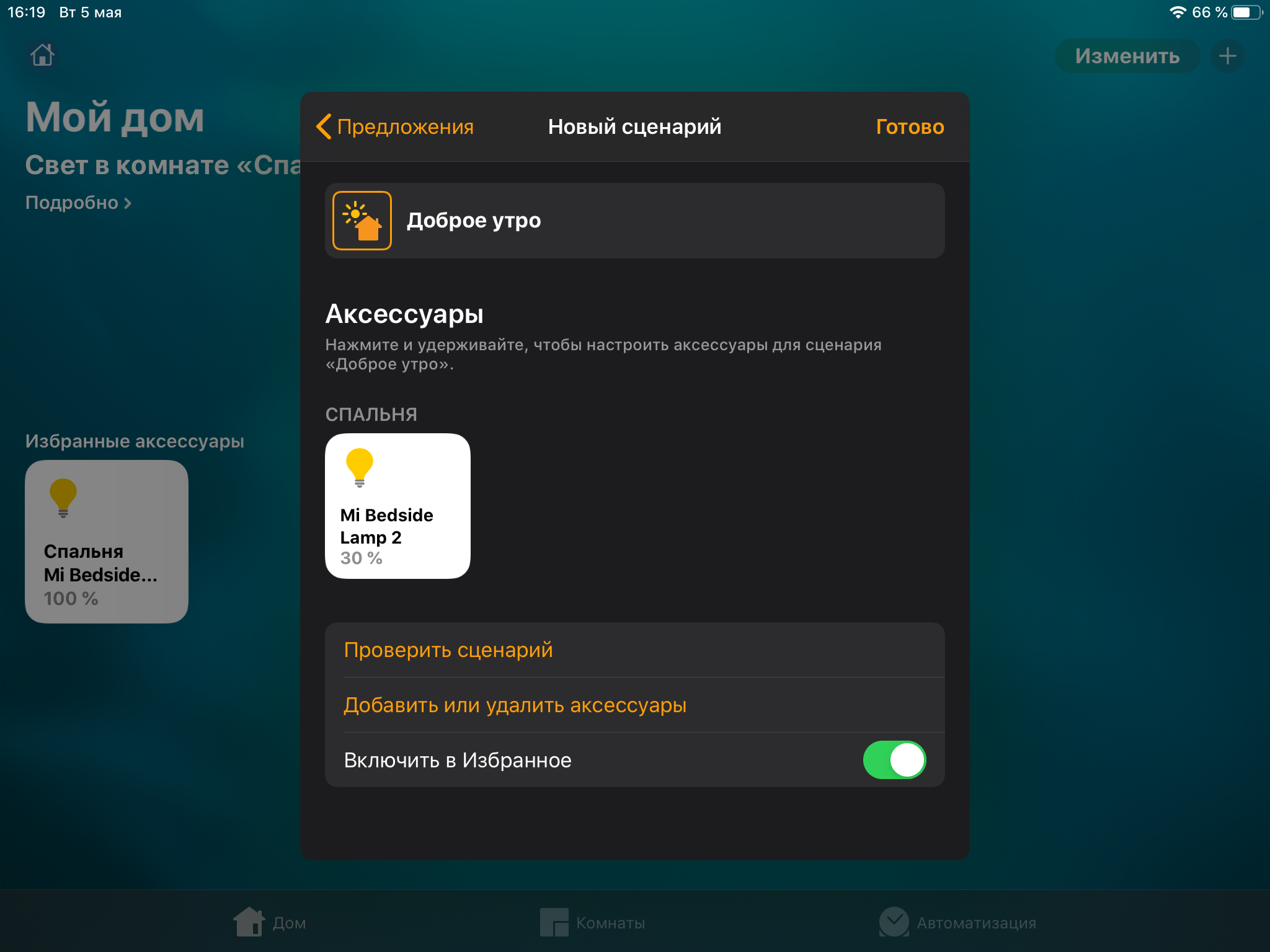
Стоковые сценарии сразу предлагают какой-то набор действий. Например, «Доброе утро» включит лампу на 30% (лампу утром, мда). Предустановленные сценарии, разумеется, можно отредактировать под себя, и я рекомендую это сделать. Дело в том, что все стоковые сценарии отлично распознаются Siri в различных формулировках. Например, вместо «доброе утро» можно сказать «я проснулся» и сценарий активируется, а вместо «я ухожу» просто попрощаться с Siri. Ваши собственные сценарии, которые тоже можно добавить, такой свободы формулировок не дадут.
Поэтому запоминаем: сначала редактируем стоковые, а потом уже создаём свои при необходимости.
В плане собственных сценариев в HomeKit особо не разгуляешься. Можно настроить включение/выключение лампы, её яркость, а также температуру/цвет. Создать команду, чтобы делать освещение просто «потеплее» или «похолоднее», невозможно. Если же хочется голосом включить какой-то определённый цвет, то каждый из них вам предварительно придётся выбрать в палитре вручную, а затем прописать текстом его название для голосовой команды.
Кстати, со светом есть одна странность: как я ни пытался, у меня не получилось настроить чистый холодный белый цвет (по умолчанию в пресетах цветов он даже не предлагается). Можно подобрать нечто похожее, но цвет будет то чуть зеленоватый, то желтоватый, а самое важное — гораздо более тусклый на максимальной яркости, чем белый свет, включенный через другие приложения или непосредственно на самой лампе. С цветным светом недостатка в яркости замечено не было.
Слева белый свет на максимальной яркости, который по умолчанию предлагает HomeKit, а справа — белый на максимальной яркости, включающийся на самой лампе:
По засвету крышки ноутбука хорошо заметно, насколько лампа светит ярче на правой фотографии.
Но вернёмся к приложению «Дом». Девайсы в приложении можно объединять в комнаты и таким образом одной командой управлять группами устройств сразу в целой комнате. Например, по команде «включи свет в спальне» включатся все осветительные приборы в комнате, которую вы назвали в приложении «спальней». Такие команды Siri знает заранее, их настраивать не нужно.
Иных возможностей базовый HomeKit не предоставляет. Говорю «базовый», потому что можно активировать и более «продвинутый» вариант, включающий в себя автоматизацию, но для этого пользователю необходимо иметь под собственной учёткой Apple ID «центр управления», коим может быть HomePod, Apple TV, либо iPad. Ничего из этого нет? Довольствуйтесь меньшими возможностями. Даже Mac не подойдёт.
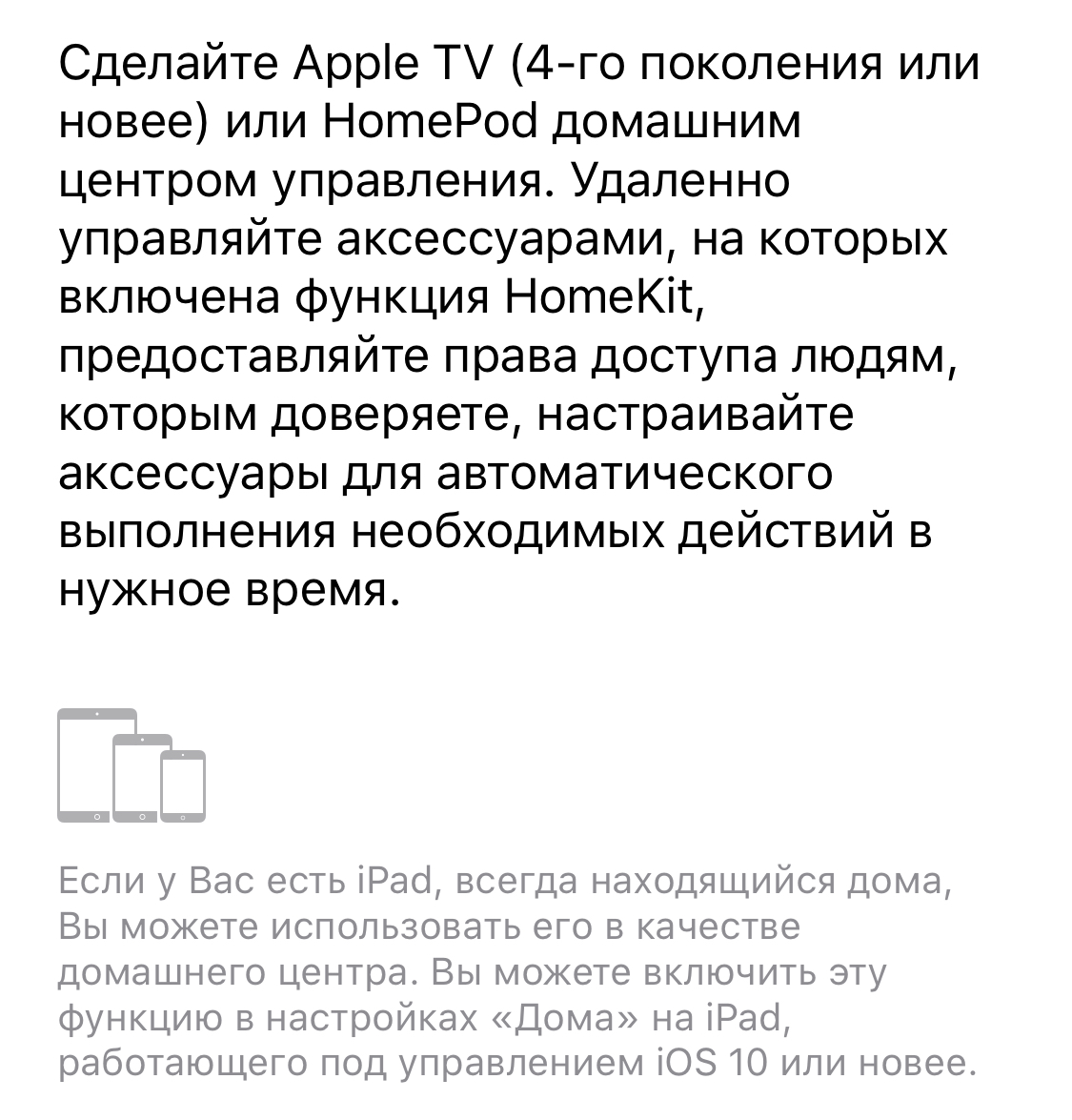
К счастью, у меня дома оказался iPad (именно поэтому все скриншоты с него), однако не под моей учётной записью, поэтому мне пришлось переподключить лампу под учётку этого iPad, а свой iPhone добавить к этой системе в качестве гостя с правами управления.
Автоматизация даёт гораздо больший простор для управления умным домом. Она позволяет назначать активацию сценариев (например, «Доброе утро») относительно нескольких параметров: геопозиции, времени, срабатывания других девайсов (наверное, ибо «аксессуар контролируется» — довольно размытая формулировка), а также активации датчиков (дыма, протечки и т.д.).
На мой взгляд, одной из самых прикольных фишек является именно вариант с геопозицией, однако в моём случае почти все функции почему-то заблокированы. Почему — непонятно. Приложение «Дом» никак это не обозначает.
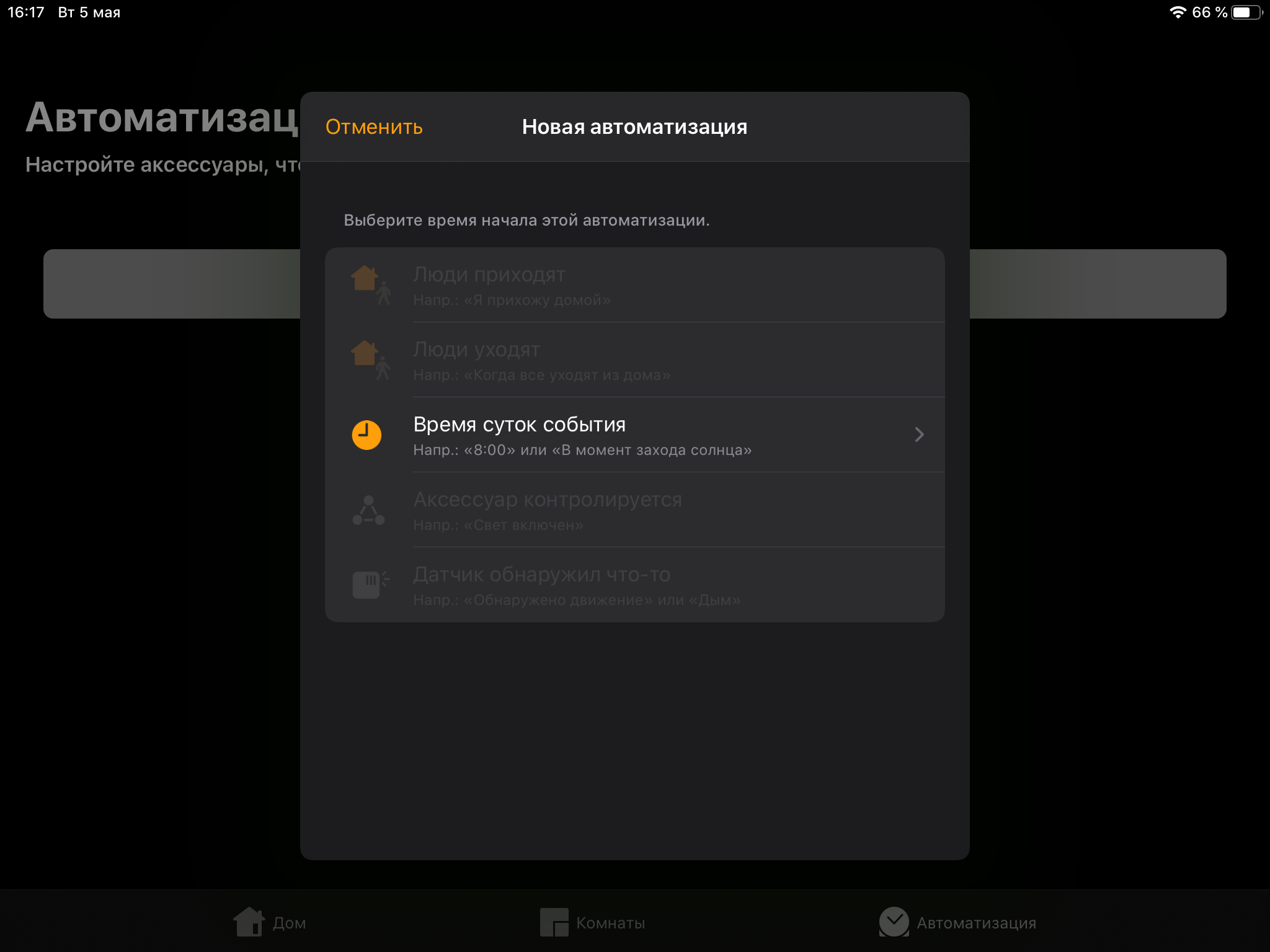
Окей, с двумя последними пунктами всё логично, ведь у меня нет ни других умных девайсов, ни умных датчиков, но что с геопозицией-то не так? А если бы она работала, то мог бы, например, автоматически выключаться свет, когда я ухожу из дома, но увы.
Что же, мне доступна автоматизация лишь по времени, поэтому я могу активировать свой сценарий/сценарии с восходом/закатом солнца, либо в конкретное время, назначить дни недели, в которые это будет происходить, а также будет ли устройство выключаться после выполнения автоматизации и через какое время.
Яндекс и Алиса
«Яндекс» предоставляет самый простой и универсальный метод управления лампой. Добавляем её через одноимённое приложение в список устройств — и всё — она сразу готова к управлению голосом почти с полным набором необходимых функций.
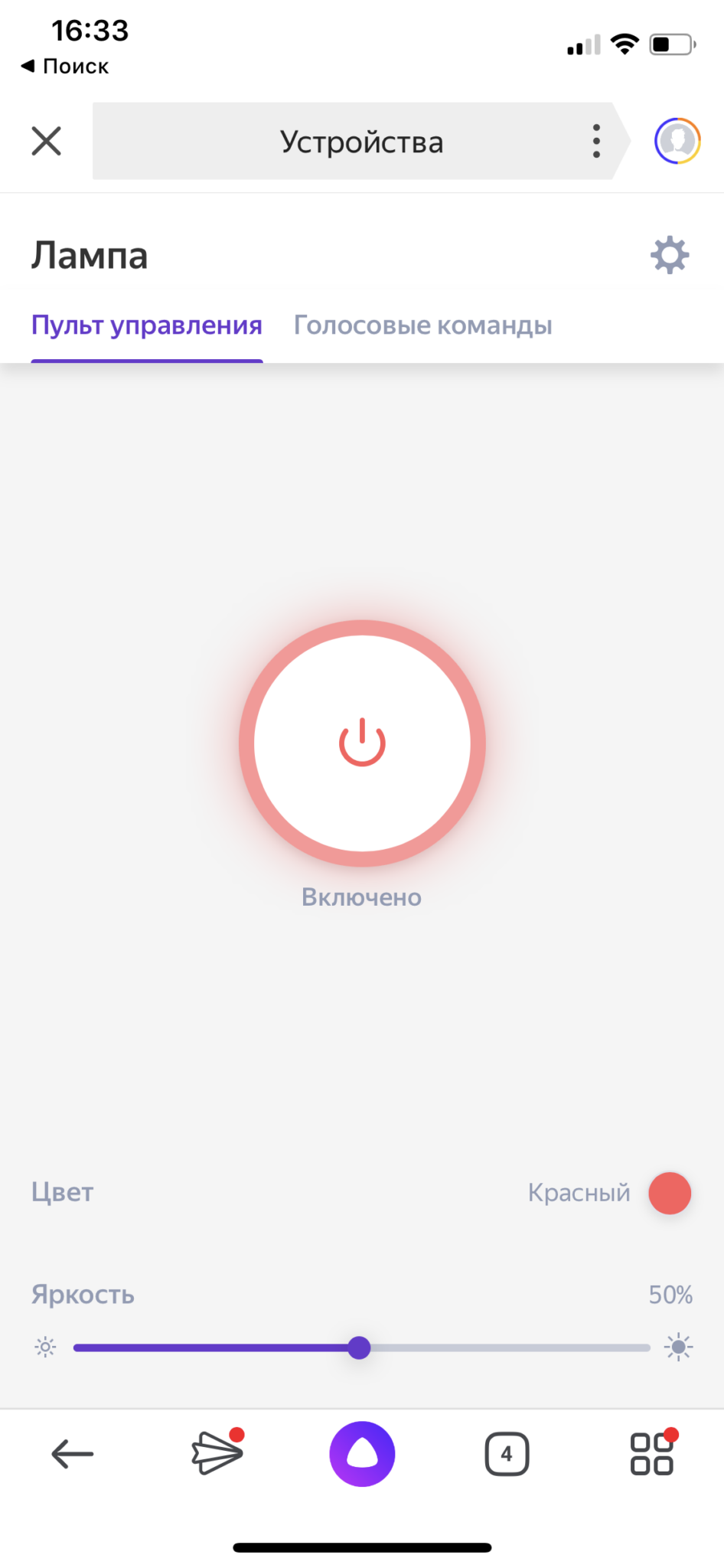
Дело в том, что голосовой ассистент «Алиса» сразу может включить любой интересующий цвет освещения, а также сделать его «потеплее» или «похолоднее». Ничего из этого не нужно настраивать руками перед использованием. На мой взгляд, именно так должен работать голосовой ассистент «из коробки», не заставляя пользователя часами настраивать даже самые базовые функции.
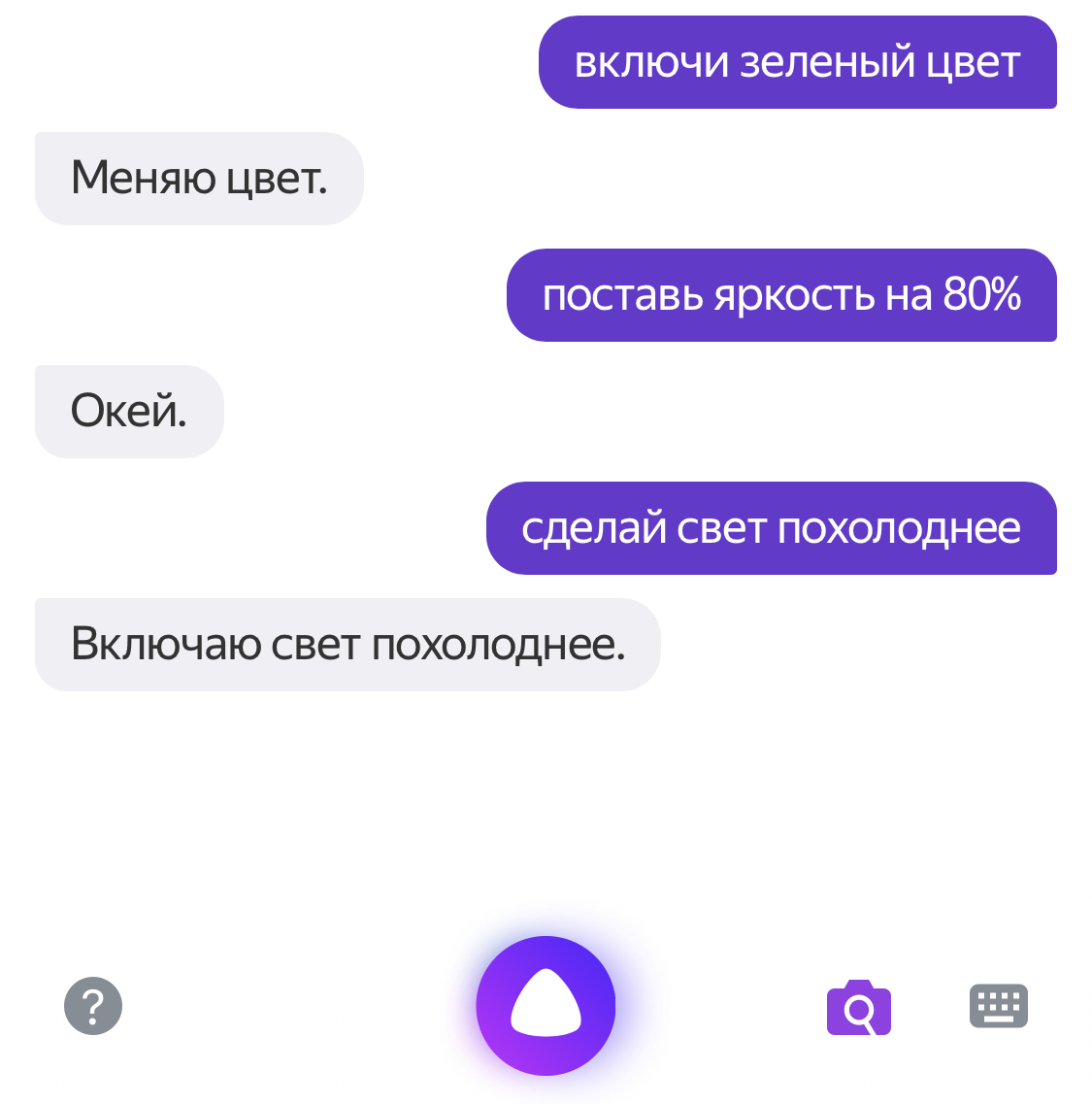
Как и HomeKit, «Яндекс» позволяет собирать умные устройства в «комнаты» и тем самым управлять сразу несколькими девайсами в комнате. Кроме того, тут все эти гаджеты можно группировать не только по комнатам, но по собственным спискам устройств хоть со всего дома (конечно, это можно было бы делать и с «комнатами», группируя в одну «комнату» те гаджеты, которые на самом деле в ней не находятся, но это немного костыльно).
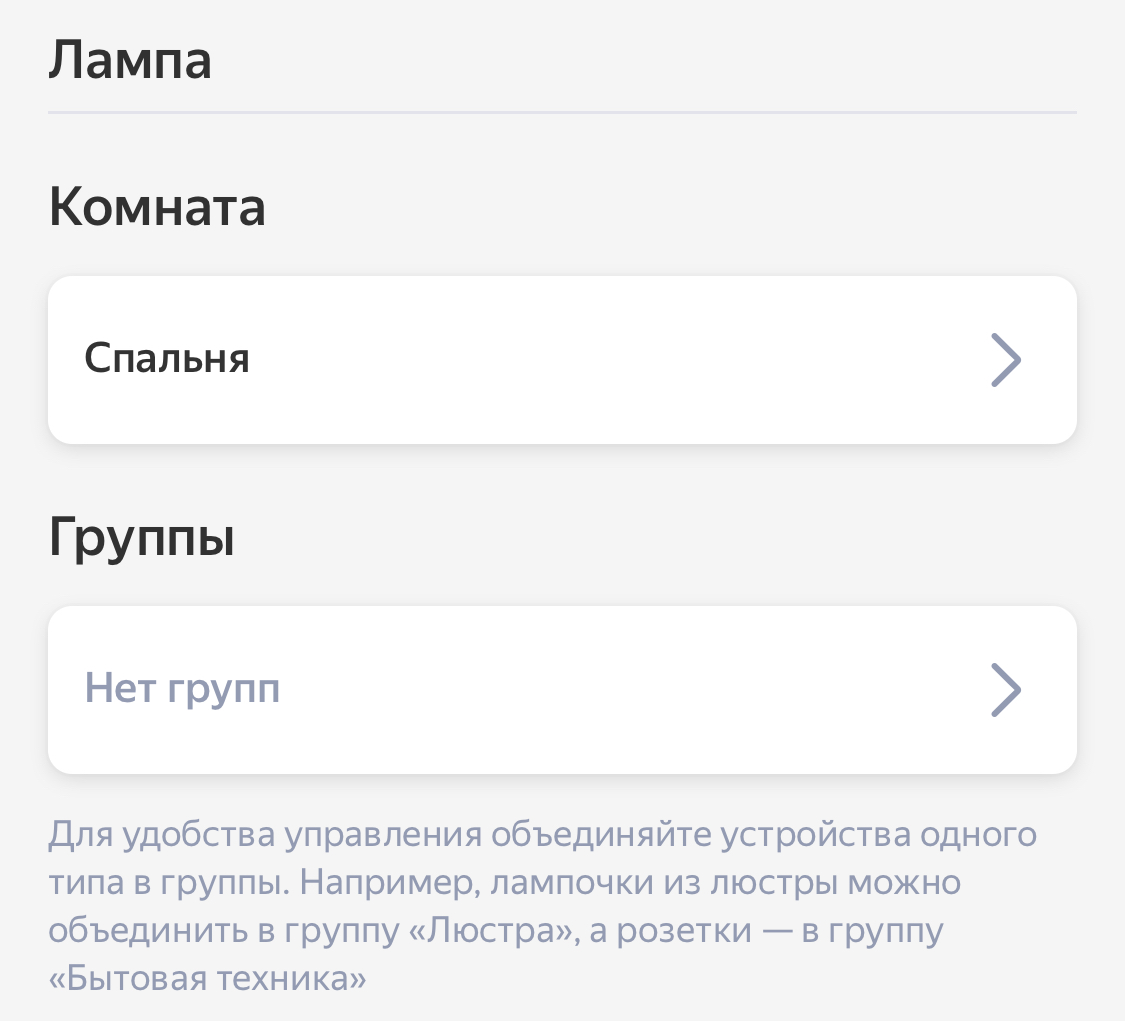
Без минусов не обошлось и тут: нет автоматизации, предоставляется неполная палитра цветов (хоть и немалое, но ограниченное число вариантов цвета) и необходимость заходить в приложение «Яндекс» для использования голосового ассистента.
Увы, последний минус рушит почти все преимущества. Какой смысл в голосовом ассистенте, если его нужно включать руками? Таким образом, данный метод управления будет для вас полезен лишь в том случае, если вы обладаете любой из колонок под управлением «Алисы», которая слушает вас постоянно. Но если такая у вас уже есть, то вам едва ли захочется использовать какой-то другой голосовой ассистент. С той лишь оговоркой, что супер-специфические кейсы использования с глубокой настройкой вам не нужны. Для этого уже необходимо приложение Mi Home.
Mi Home
Это первое приложение, которое вам, вероятно, захочется установить при покупке чего-то «умного» от Xiaomi. Неудивительно, ведь именно оно предоставляет самый полный спектр возможностей управления лампой и другими умными вещами компании.
В главном меню Mi Home снизу расположены три вкладки. В первой из них доступен список ваших умных устройств и «комнаты» — такие же, как в других приложениях.
По нажатию на устройство открывается основная панель управления с самым необходимым набором функций. Конкретно в нашем случае — функций лампы: полная палитра цветов и температуры освещения, режим имитации солнечного света, а также струящийся свет (режим, при котором цвета лампы плавно меняются из четырёх вариантов с заданной пользователем скоростью).
Если перелистнуть страницу, то мы найдём несколько готовых пресетов освещения. Моими любимыми среди них являются имитация горения свечи (тёплый свет периодически «подрагивает» в этом режиме) и тот самый «Ночной свет», при котором комфортно спать. Можно добавить и свой собственный пресет в «Избранное», чтобы иметь к нему быстрый доступ.
Возвращаемся в главное меню и переходим во вкладу «Автоматизация». Конкретно в Mi Home она включает в себя ещё и функции «сценариев», подобных тем, что есть в HomeKit.
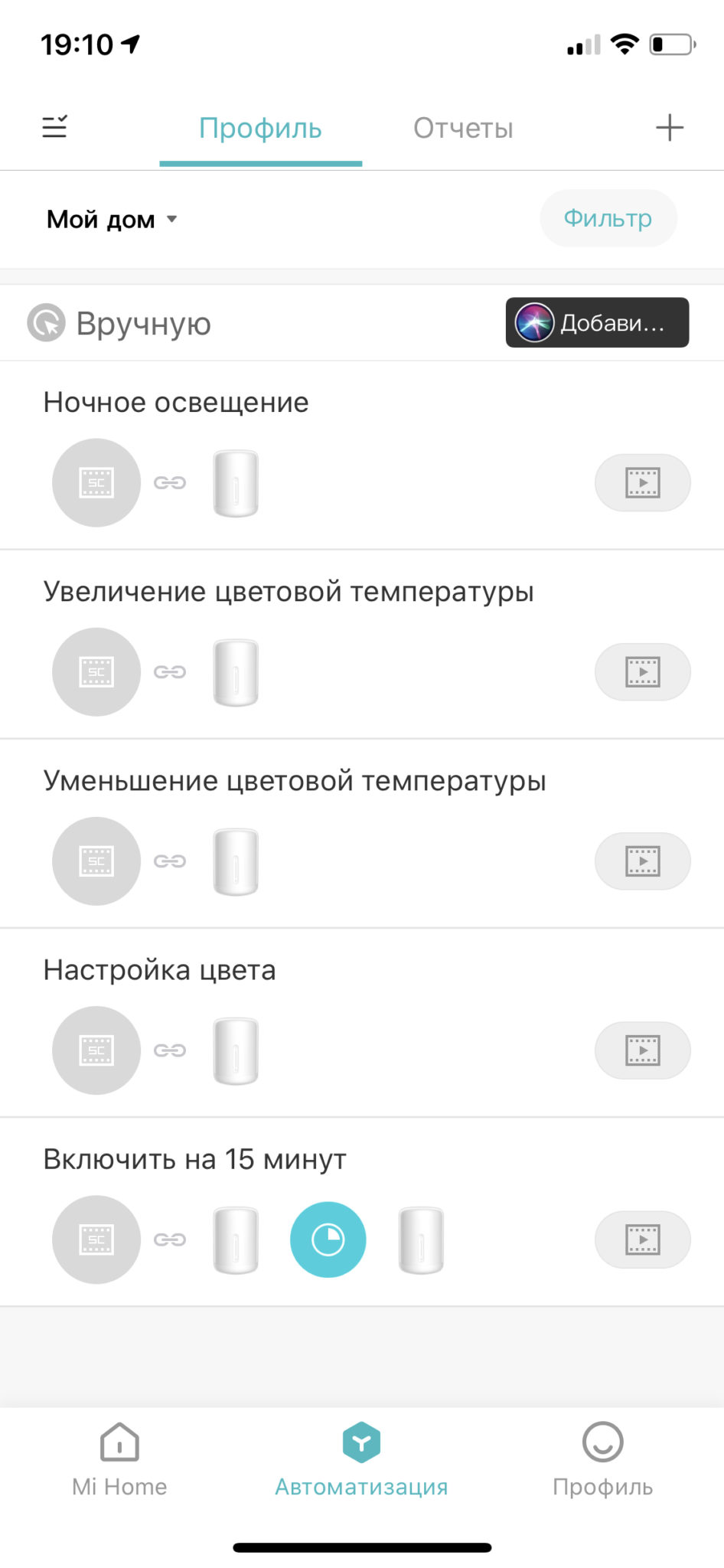
Заключается это в том, что тут прямо в одном месте возможно настроить как ручную активацию цепочки действий, так и запланированную на конкретное время.
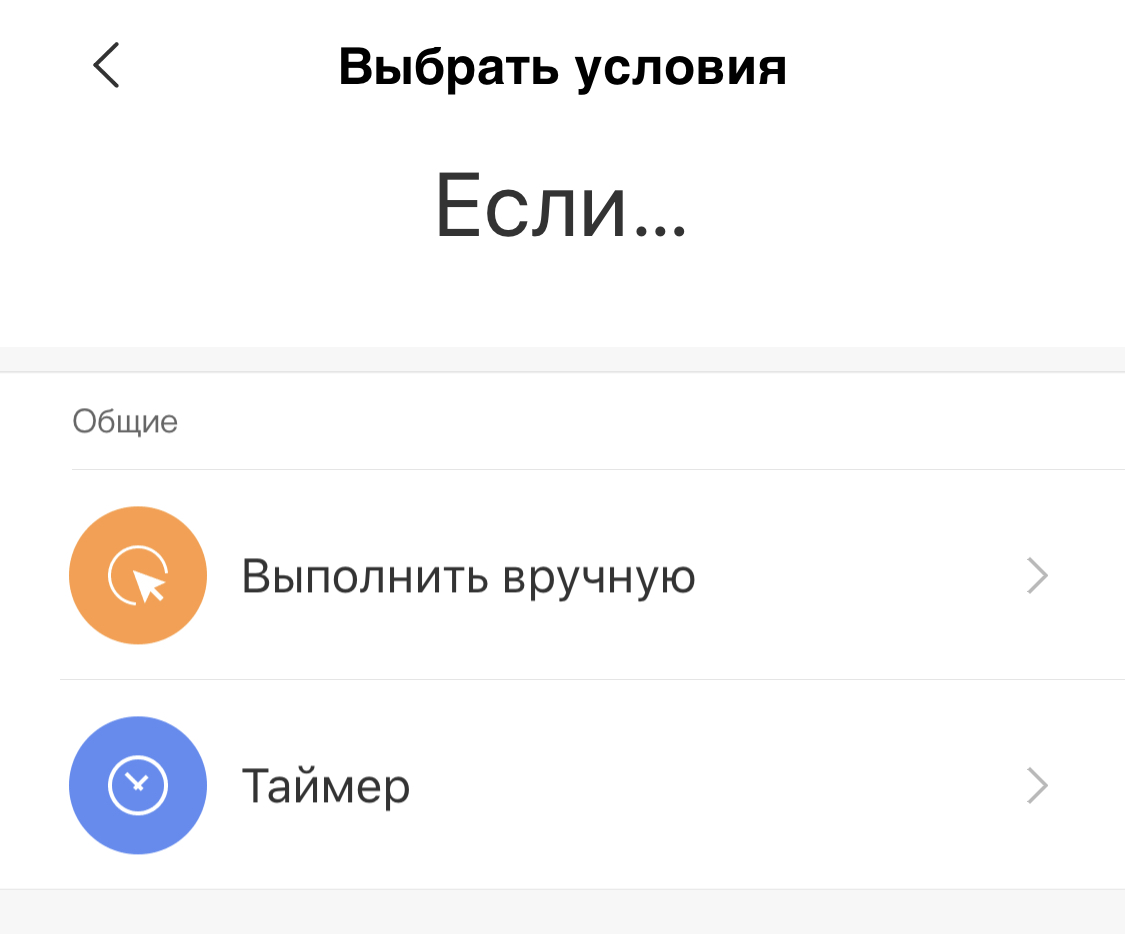
Самое интересное — это количество действий, предлагаемых к настройке. Тут можно и просто включить/выключить лампу, и сделать «потеплее»/«похолоднее» освещение, и включить то самое ночное освещение, и активировать один из готовых, либо собственных пресетов, и переключать цвета (но только друг за другом — выбрать какой-то конкретный цвет почему-то среди предложенных сценариев нельзя, однако его можно «вытащить», настроив в виде собственного пресета).
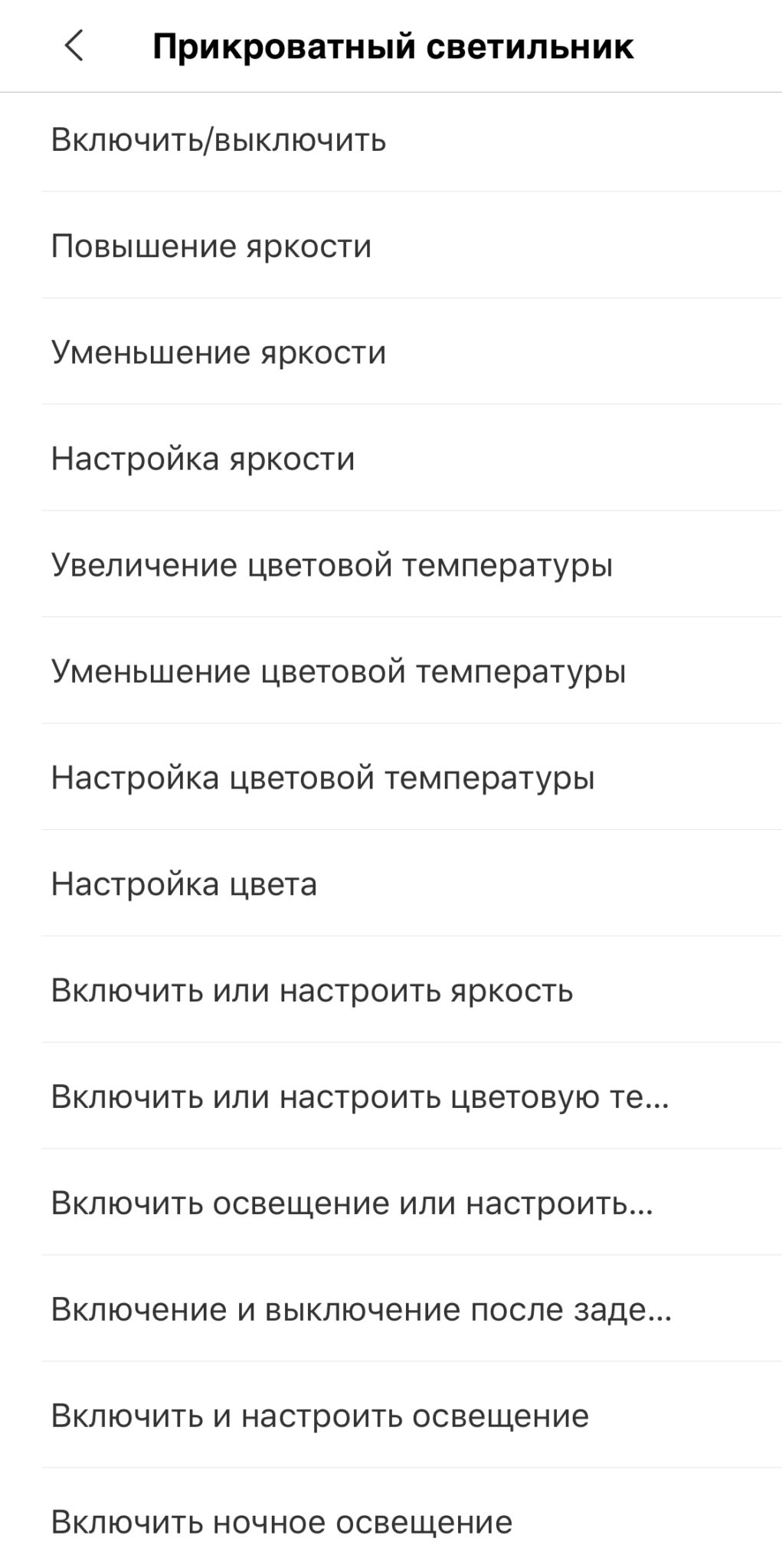
Всё это не было бы так полезно, если бы не возможность активировать сразу несколько действий в один сценарий, да ещё и навесить туда же дополнительных «плюшек», например, в виде таймера.
Соглашусь, звучит это всё запутанно, поэтому приведу простой пример: настраиваю включение лампы + таймер на 15 минут + выключение лампы и называю всё это «включить на 15 минут». Так у меня появляется сценарий, включающийся с помощью одной кнопки, при котором лампа включится всего на те самые 15 минут, а затем самостоятельно выключится.
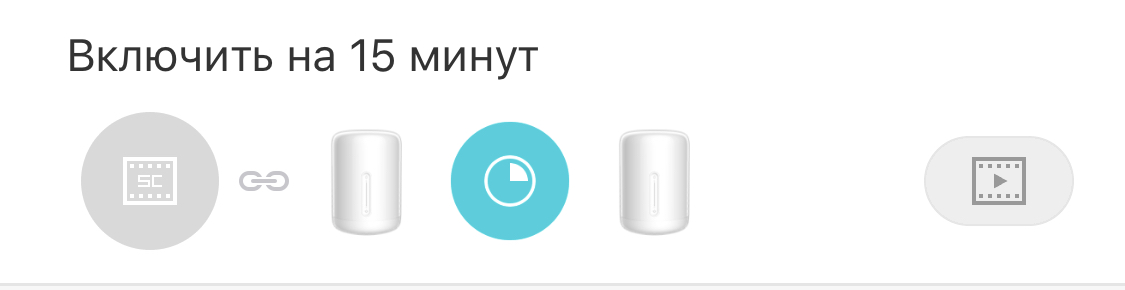
Естественно, в один сценарий можно добавить и сразу несколько девайсов по аналогии с HomeKit, включая, например, те же датчики дыма или протечки.
Каждый сценарий можно включить не только внутри приложения, но и с помощью виджета. Виджетов существует три: для сценариев, для включения/выключения устройств и для отображения их статуса (в моём случае почему-то не работает).
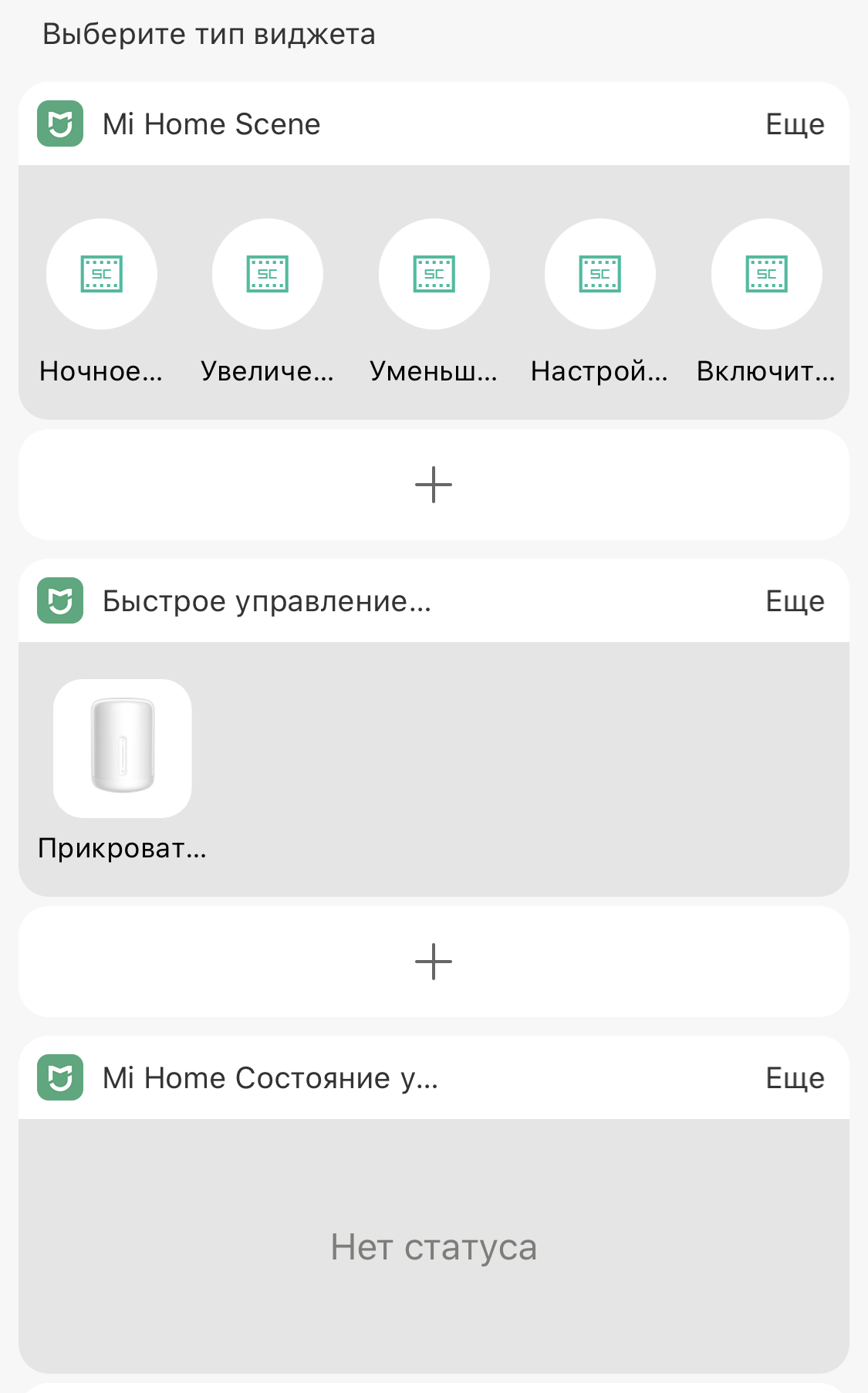
Если у вас, как и у меня, мало устройств, то лучше использовать только виджет со сценариями, ибо устройство можно будет включить и через него, а занимать целый отдельный виджет ради одной единственной кнопки включения бессмысленно.

Окей, а какие ещё есть методы управления? Выше я большую часть времени уделил внимание голосовому управлению — доступно ли оно в Mi Home? Да! И вот каким образом: любой из настроенных пользователем «сценариев» можно добавить в качестве быстрой команды для Siri, минуя HomeKit. Это позволяет с глубочайшим уровнем настройки управлять лампой с помощью Siri.
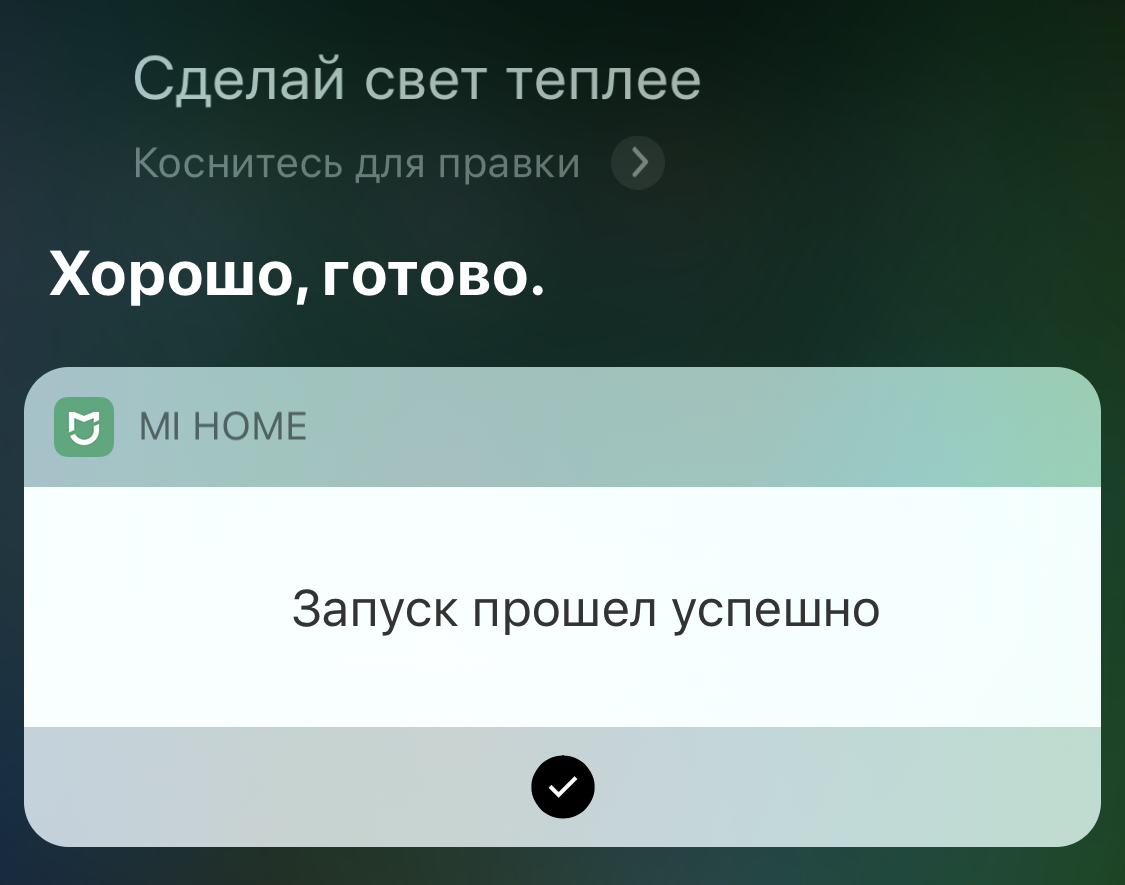
Конечно, один раз придётся потратить большое количество времени на настройку, и это один из пунктов, по которым мне не полюбился HomeKit, но конкретно тут это того стоит, ведь можно настроить всё гораздо детальнее.
Благодаря этому я, например, могу делать освещение теплее или холоднее с помощью Siri, что было недоступно через HomeKit. По команде «спокойной ночи» у меня включается ночное освещение, недоступное ни в одном другом приложении. А по команде «зажги свечи» — та самая имитация горения свечи, которую тоже нельзя включить больше нигде.
И таких персонализированных кейсов использования может быть огромное множество. Честно говоря, покупая всего-лишь лампу, пусть даже и умную, я не рассчитывал на такую глубину настроек. HomeKit же в своём базовом исполнении позволяет делать лишь всё то (и даже чуть меньше), что уже доступно на той же «Алисе» вообще без какой-либо настройки.
Итог
Статья получилась не столько о самой Xiaomi Mi Bedside Lamp 2, сколько о методах управления ею, коих нашлось аж целых три (не считая сенсорных кнопок на корпусе). Каждому, вероятно, придётся по душе какой-то свой вариант.
HomeKit, если честно, мне понравился меньше всего, но это конкретно мой кейс. У меня всего одна лампа и нет даже толкового центра управления, поэтому ни о какой экосистеме речи не идёт. Если вы долгое время выстраиваете себе систему умного дома на базе HomeKit и желаете, чтобы все способы управления домом у вас были доступны с любого вашего Apple-девайса, то обращать внимание на мелкие недочёты у какой-то одной лампы среди огромной кучи других ваших умных вещей вы вряд ли будете.
«Яндекс» предоставляет пользовательский опыт а-ля «сел и поехал». Ранее я уже указал, что не ожидал получить от лампы столь глубокий уровень настройки, какой она способна дать. Так вот «Алиса» предоставляет именно тот уровень, который я и ожидал от лампы с самого начала: включить/выключить, поменять цвет и температуру освещения, а также изменить яркость — всё это голосом и без дополнительных настроек. Просто и понятно. Загвоздка лишь в том, что смысл это обретает только при наличии умной колонки с «Алисой» на борту. Благо, стоят они не очень дорого, и если такая уже у вас есть, то управлять лампой и другими умными устройствами будет очень просто и интуитивно, для чего не придётся тратить время на длительную настройку.
Mi Home подойдёт либо такому пользователю, как я, который имеет малое количество умных домашних устройств и хочет ими управлять голосом со смартфона без необходимости покупки дополнительных центров управления, либо заядлому «сяомисту», долгое время выстраивающего экосистему своего умного дома именно на базе Mi Home.
Надеюсь, эта статья была для вас полезна. Мне пришлось долго разбираться во всём этом обилии способов управления умными устройствами, чтобы вам пришлось это делать чуть меньше 🙂
Ночник Xiaomi Mijia Bedside Light 2 MJCTD02YL

Яркая прикроватная лампа с приятным ручным управлением и возможностью подключения к сторонним системам управления, например Home Assistant.
Комплект поставки и упаковка
Отправили мне ее транспортной компанией, доставка около двух недель. Упаковка — белая коробка с изображением лампы и лого Xiaomi, Mijia и Apple HomeKit, который эта лампа поддерживает. Ну и куча разной инфы на китайском.

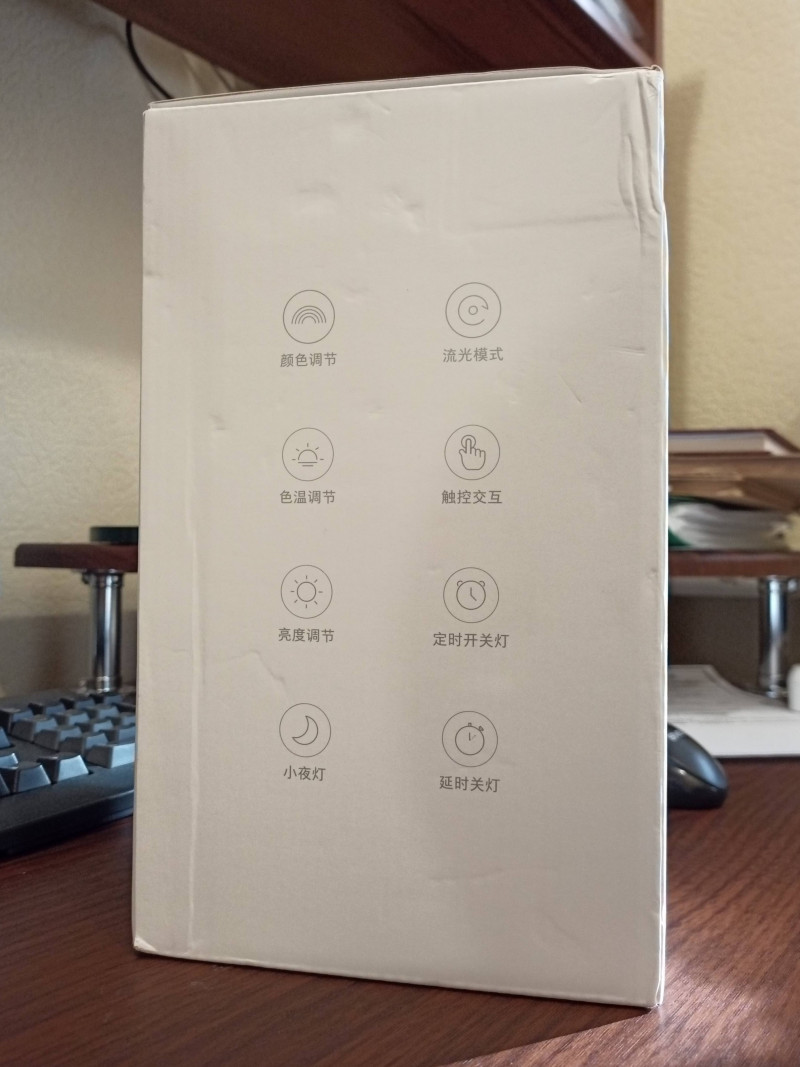
Несмотря на доставку транспортной компанией, упаковка пришла не в идеальном состоянии.
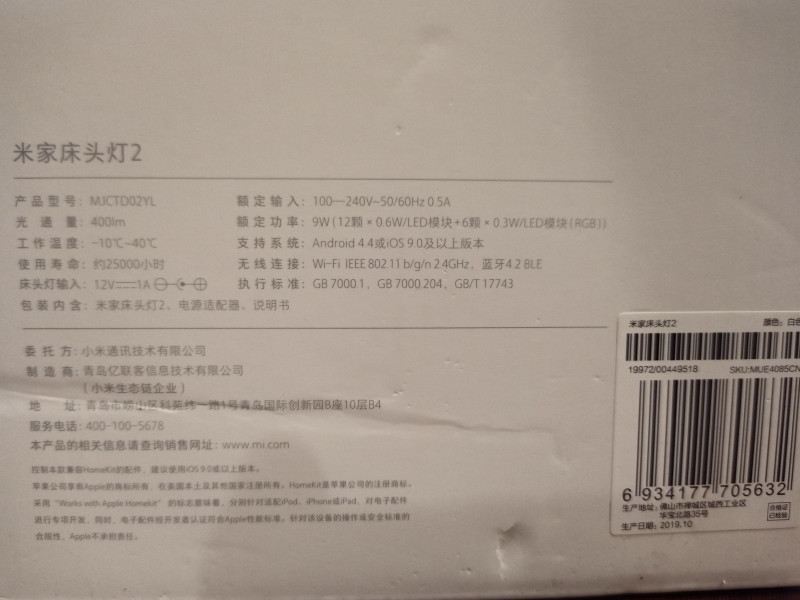
Так же на китайском указаны и оcновные характеристики, которые можно понять и без переводчика.
Мою лампу сделали в октябре, это видно на наклейке. По состоянию упаковки этого не скажешь.
Открываем коробку и видим инструкцию, под которой лежит отдельный коробок для блока питания.


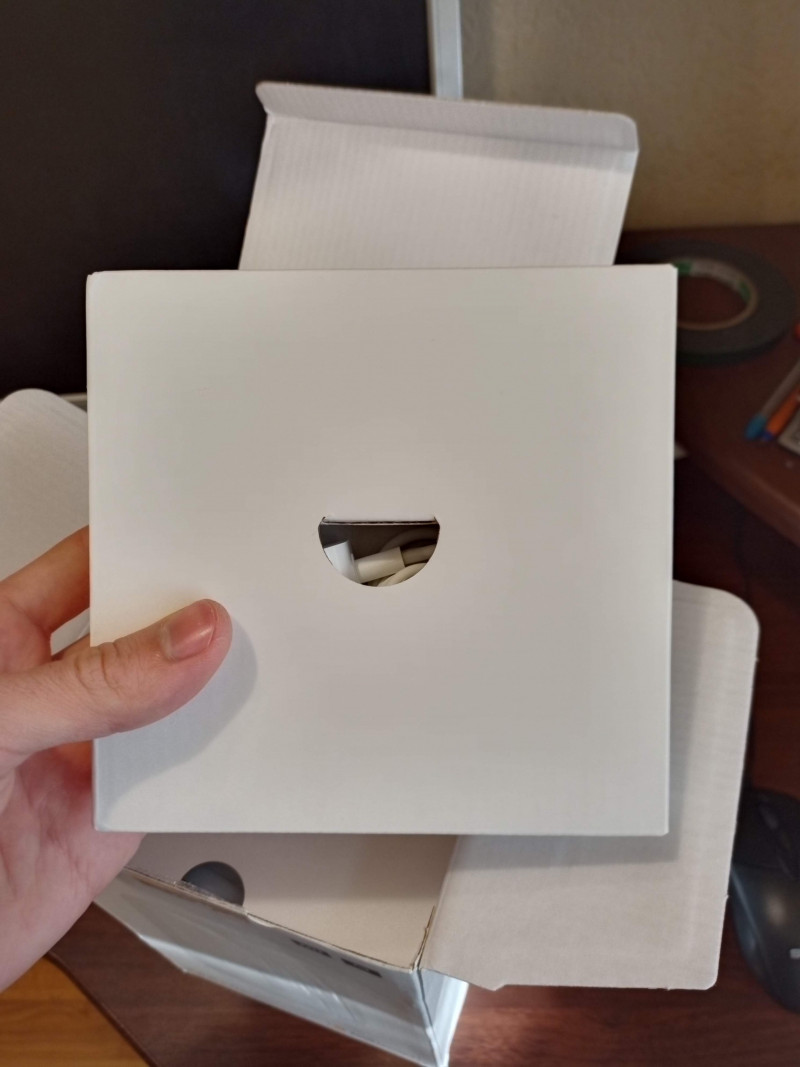
И уже под ним находится сама лампа в транспортировочном пакете


Лампа достаточно массивная, размеры 140×140×200мм. Рассеивающая свет колба выполнена из пластика, напоминающего по ощущениям больше стекло, чем пластик. Сенсорные кнопки и ползунок яркости сбоку. И вокруг этого блока управления производитель нанес наклейку с надписями, опять же на китайском.

С нижней стороны находятся резиновые противоскользящие накладки и основные характеристики

Блок питания, идущий в комплекте, на 12В 1А



Разъем для подключения расположен с обратной стороны лампы


В banggood так же положили вот такой переходник в комплект:

При первом включении в сеть моя лампа загорелась приятным теплым белым светом

Физическое управление лампой очень простое. Чтобы включить — кнопка включения внизу или же сразу нажать на нужную высоту яркости. Поменять цвет — верхняя кнопка.





Чтобы переключить на режим холодный/теплый белый, нужно удерживать кнопку смены цвета, после чего одиночным нажатием меням уже не цвет, а интенсивность теплого или холодного света.



Видео, для наглядности:
Теперь проверим управление с родным приложением.
Подключение к приложению Yeelight
Помимо MiHome, эту лампу можно подключить к приложению Yeelight, к которому подключаются все световые устройства этого бренда.
Заходим, регистрируемся. Если есть аккаунт MiHome — можно войти через него.
Жмем кнопку Добавить устройство и выбираем Mi Bedside Lamp II. После чего нас попросят включить Bluetooth
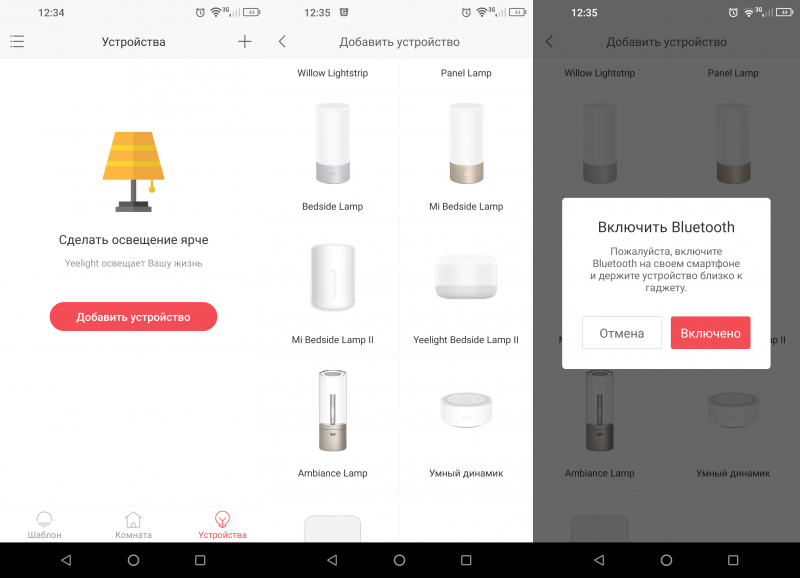
Далее зачем-то спрашивают, включен ли у меня на телефоне WiFi, и просят выполнить сброс настроек лампы.
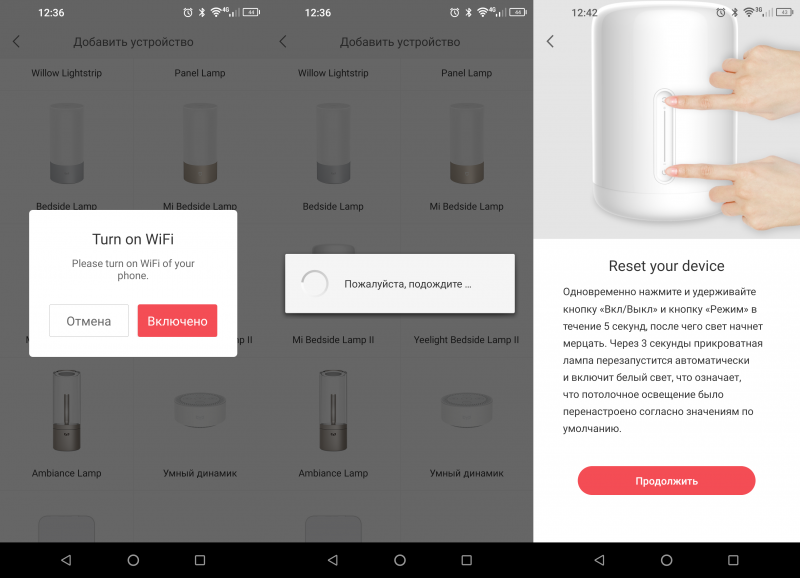
Как видно на скриншоте, делается это довольно легко. Удерживаем нижнюю и верхнюю сенсорные кнопки на 5 секунд, лампа замерцает и уйдет в ребут, запустившись в режиме сопряжения.
Теперь приложение просит разрешить использовать сведения о местоположении для обнаружения устройства, после чего обнаружит лампу и предложит выбрать сеть WiFi для подключения.
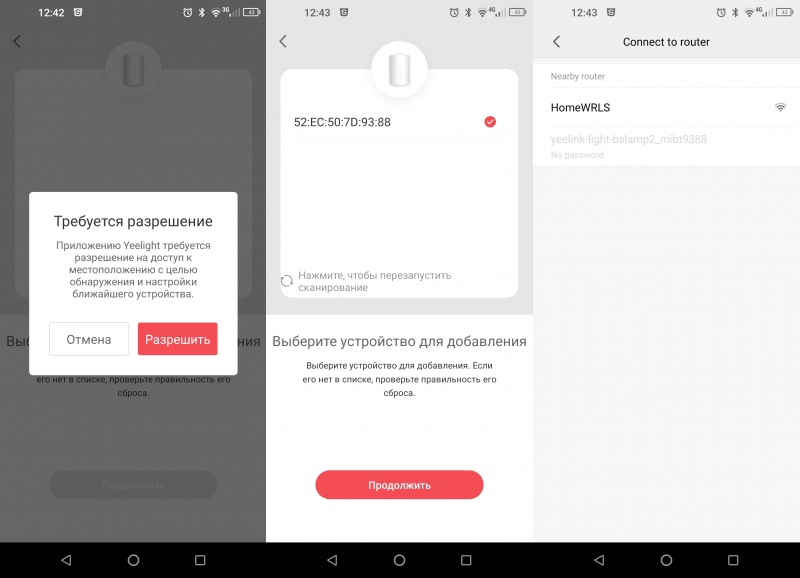
Подключение происходит быстро.
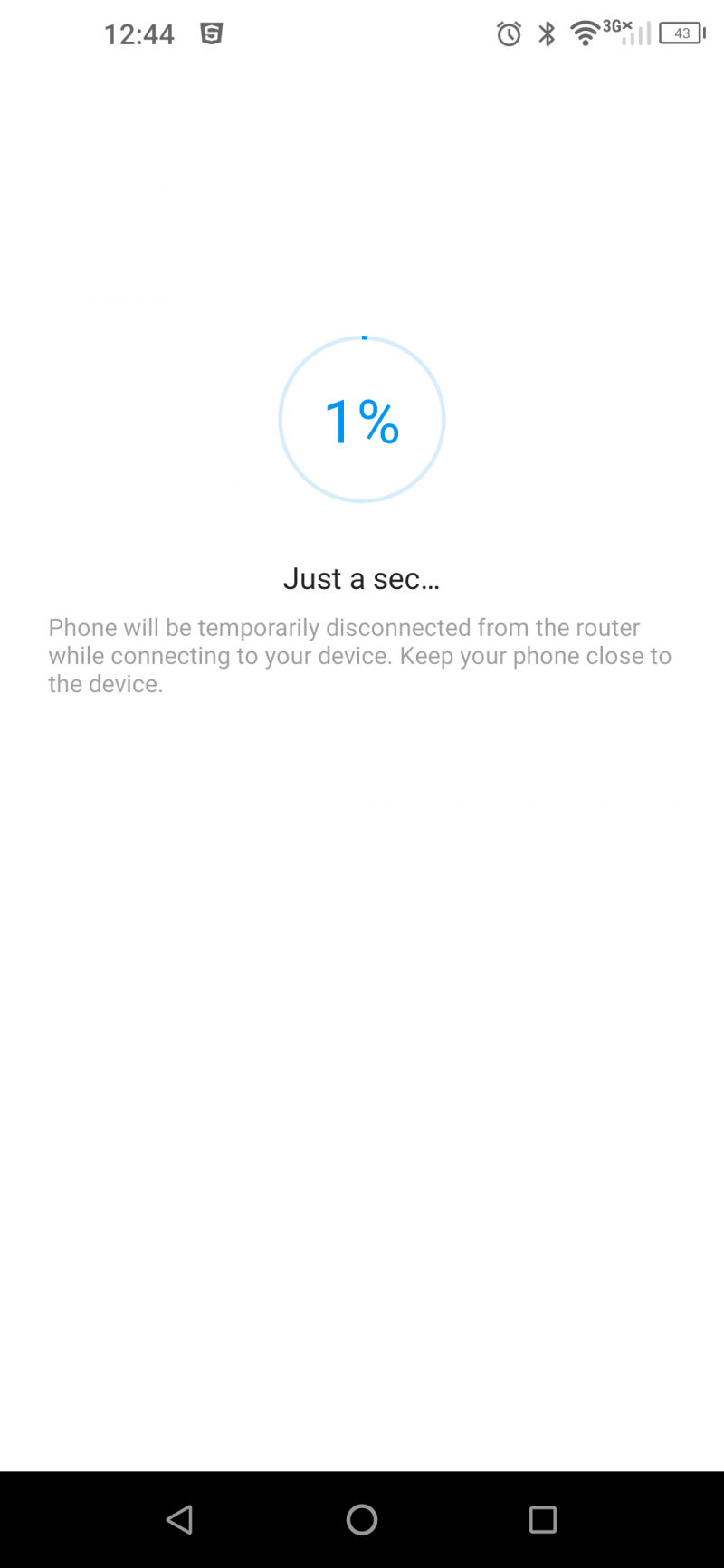
После чего предоставляется возможность полноценного удаленного управления через приложение с кучей эффектов.
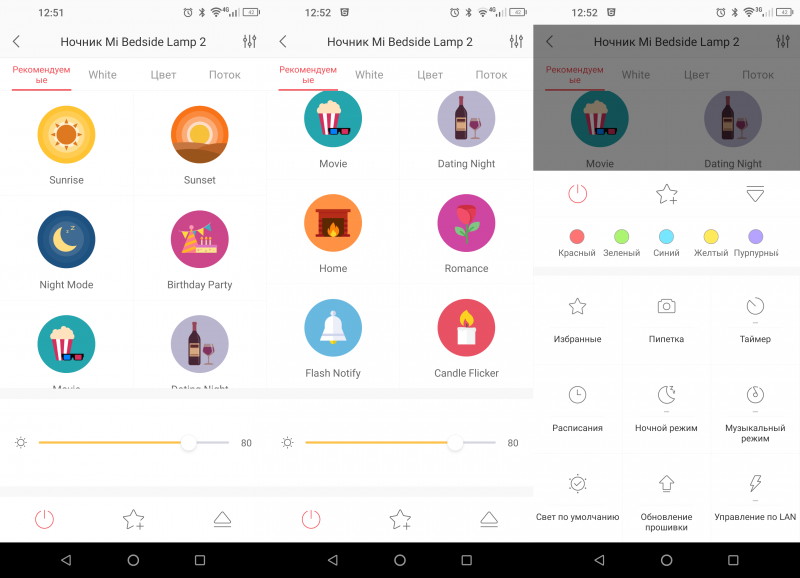
Так же была доступна для обновления свежая версия прошивки
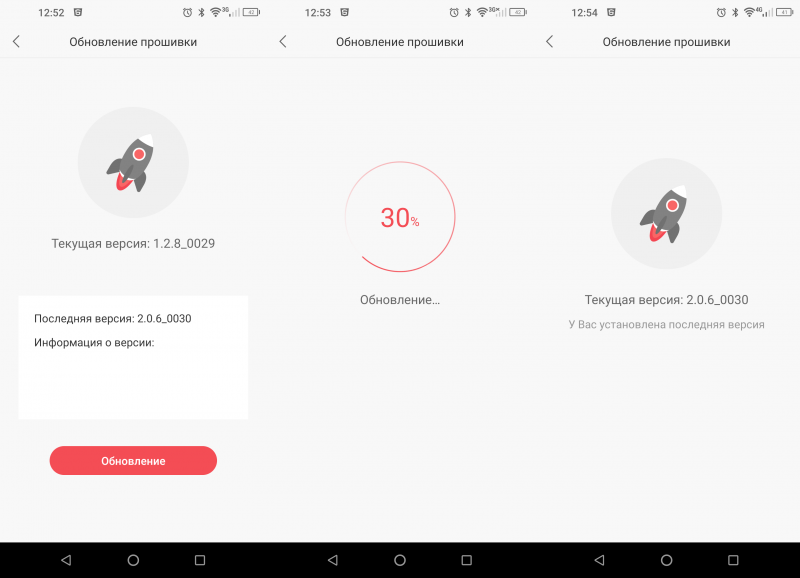
Ну и самый интересный для меня пункт настроек это Управление по LAN
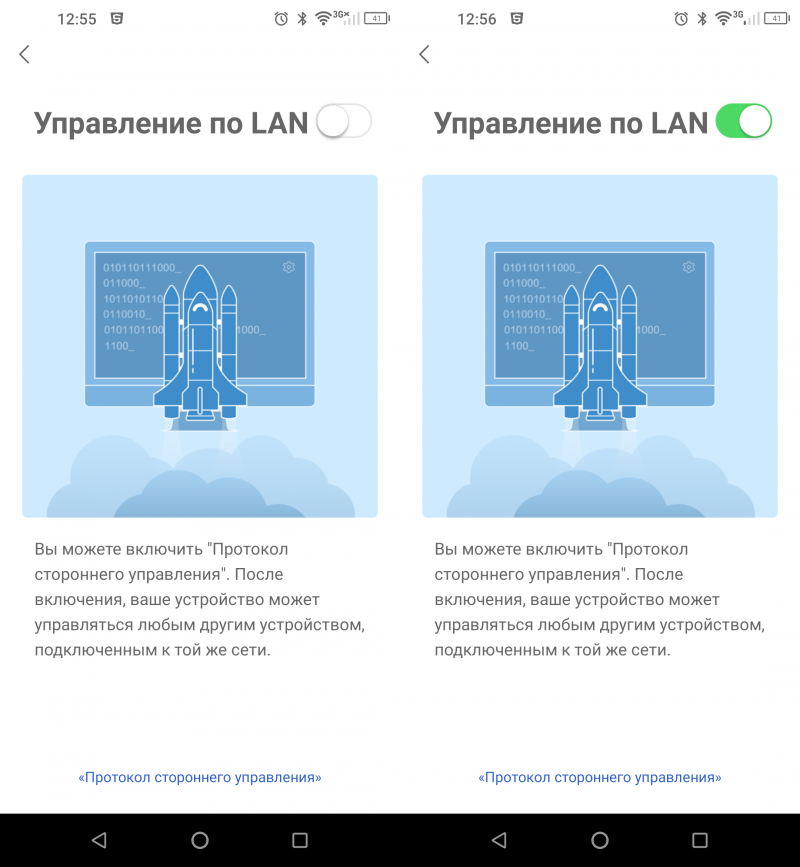
Именно включение этой галочки добавляет возможность подключить лампу, да и все другие устройства от Yeelight к сторонним системам управления умным домом. В моем случае это Home Assistant.
Подключение к Home Assistant
Тут все просто. Включаем Управление по LAN в настройках лампы, и если у вас включено автообнаружение новых устройств, то она автоматически подтянется. Если же вы предпочитаете все делать сами, то переходим к редактированию configuration.yaml
Добавляем:
Где 192.168.1.49 это присвоенный ip лампе от роутера, а name это произвольное имя
И перезапускаем Home Assistant. После чего можно управлять лампой из интерфейса HA, настраивать автоматизации и делать вообще все что угодно, при этом не используя китайские облака.
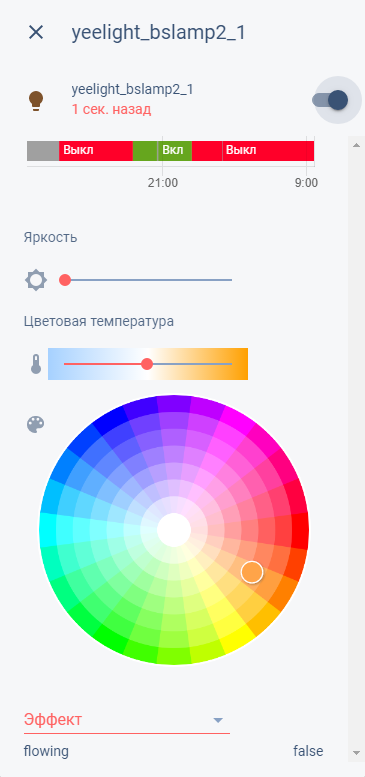
Все локально. Более подробно о компоненте yeelight можно почитать на сайте Home Assistant
Так же появляется куча световых эффектов, для включения через Home Assistant.

Но как показала практика, они не нужны. Обычно мы с женой дома используем только статический цвет/свет. Функцию заката или рассвета можно организовать через автоматизации. Делал это со своим самодельным ночником — приятное увеличение яркости вместе с рассветом.
Сравнение с моим самодельным ночником:

И вот я подошел к самой интересной, на мой взгляд, части обзора — к разборке
Разборка ночника
Разбирается Xiaomi Mijia Bedside Light 2 достаточно просто. Для начала снимаем противоскользящие накладки в нижней части ночника

Под ними нас встречают похожие на torx шурупы.

Они имеют конусовидную углубляющуюся форму. Но обычной torx битой, подобранной по размеру, без проблем открутились.

Далее просто тянем нижнюю часть лампы и она легко снимается.

В ней расположена металлическая утяжеляющая пластина.

В основной же части расположена управляющая плата. Там же проходит шлейф к сенсорному блоку управления и кабели к плате со светодиодами.

Плата очень аккуратная, все чисто

Откручиваем единственный винт крепления и аккуратно достаем плату из под защелок, предварительно вытащив шлейф блока управления

Тут стоит модуль ESP32, как я и предполагал, ввиду наличия Bluetooth в ночнике

Чтобы продолжить разборку, нужно открутить винты с пластиковых крепежных элементов


Сначала я подумал что это защелки, но они откручиваются и вытаскиваются, при этом держа колбу. Неплохо придумано.
Теперь нужно аккуратно потянуть пластик с лицевой стороны лампы, так как с обратной стороны есть 2 обычные защелки



И снимаем колбу


С этой стороны к плате подходит кабель для управления светодиодами, имеется маркировка.

В колбе остался сенсорный блок управления

Далее откручиваем пластиковый корпус рассеивателя.

Внутри находится скрученная пластиковая пленка с отверстиями.

Если честно, смотря вот на этот рекламный рендер, я думал что она из какого-либо мягкого металла.

Плата со светодиодами довольно широкая, рассеивать тепло должна хорошо. Светодиоды так же имеют маркировку

Сборка в обратной последовательности, желательно с проверкой работоспособности :)

Заключение
Приятная глазу лампа, от известного бренда. С качественной сборкой. Легко управляется из родного приложения Yeelight или MiHome. Легко интегрируется в сторонние системы управления умным домом. Наличие модуля ESP32 и обычных pwm светодиодов позволит перепрошить эту лампу на любую другую прошивку. Я этого делать не стал, ввиду беспроблемного добавления к Home Assistant. Сенсорное управление так же очень удобное и отзывчивое.
Мне очень понравилась лампа, могу смело рекомендовать к покупке. У меня дома она займет место у сына в комнате, для чего и заказывалась.
Товар предоставлен для написания обзора магазином. Обзор опубликован в соответствии с п.18 Правил сайта.
Mi Bedside Lamp 2
Читайте также:
